Beliebte Audio-Download-Tipps
- Wie man Musik von YouTube auf den Computer im MP3-Format herunterlädt
- Laden Sie YouTube-Audio auf Mac herunter: 6 einfache Methoden
- Wie man Musik von YouTube auf das Handy herunterlädt: 5 Möglichkeiten
- Wie konvertiert man YouTube-Musik in MP3 – Musik offline anhören
- Wie man YouTube-Musik auf dem Computer auf 4 Arten herunterlädt
Schnelle Antwort:
Sie können Musik von YouTube direkt auf Ihr iPad herunterladen über YouTube Music Premium, YTMP3 und den R⤓Download Shortcut. Alternativ können Sie die YouTube-Musik zunächst auf Ihren Computer herunterladen und dann die Lieder mit SurFast Video Downloader auf Ihr Tablet übertragen.
YouTube bietet eine umfangreiche Sammlung von Musik, und es ist natürlich, Songs von YouTube herunterladen zu wollen, um sie offline auf Ihrem Gerät, wie einem iPad, zu genießen und Ihre Musikbibliothek zu bereichern. Glücklicherweise ist es keine schwierige Aufgabe, YouTube-Musik auf das iPad herunterzuladen, da es mehrere Methoden gibt. Ob Sie eine kostenlose oder kostenpflichtige Lösung bevorzugen, Sie finden die Option, die Ihren Bedürfnissen entspricht.
Inhaltsverzeichnis
Laden Sie YouTube-Musik direkt auf das iPad herunter
Werkzeug: YouTube Music Abonnement
Der einfachste Weg, um Musik von YouTube Music auf Ihrem iPad herunterzuladen, ist zweifellos die Verwendung des offiziellen Dienstes: YouTube Music Premium. Durch das Abonnieren von Music Premium können Sie Songs, Podcasts, Playlists und mehr direkt von YouTube auf Ihr iPad herunterladen, ohne die App zu verlassen. Daher ist dies der bequemste Weg, um Musik auf Ihr iPad herunterzuladen.
Um YouTube-Musik auf das iPad herunterzuladen:
Schritt 1. Stellen Sie sicher, dass Sie YouTube Music Premium abonniert haben.
Schritt 2. Öffnen Sie die YouTube Music-App und suchen Sie nach dem Lied, das Sie speichern möchten.
Schritt 3. Tippen Sie auf die Mehr-Option (drei Punkte) neben der Musik und wählen Sie Herunterladen aus.
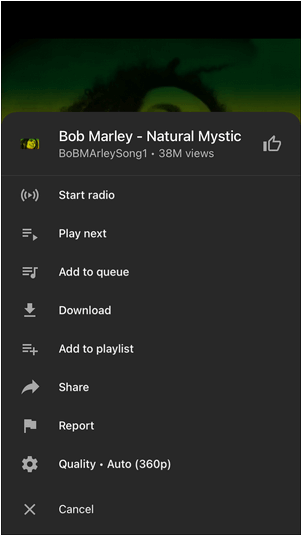
Allerdings gibt es bestimmte Einschränkungen bei der Nutzung des Dienstes. Zum Beispiel müssen Sie sich erneut mit dem Netzwerk verbinden, um Ihre Downloads aufrechtzuerhalten, und die heruntergeladenen Songs sind nur während Ihres Abonnementzeitraums zugänglich. Wenn Sie Lieder von YouTube ohne Premium herunterladen oder kostenlos YouTube-Musik herunterladen möchten, lesen Sie weiter, um die Antwort zu erhalten.
Laden Sie Musik von YouTube kostenlos auf das iPad herunter
Werkzeug: YTMP3
Um Musik von YouTube kostenlos auf Ihr iPad herunterzuladen, wird empfohlen, den kostenlosen und Online-YouTube-zu-MP3-Konverter zu verwenden: YTMP3. Dieser Konverter ermöglicht es Ihnen, YouTube-Musik herunterzuladen und YouTube in MP3 auf dem iPad umzuwandeln, ohne die Notwendigkeit von Software oder anfallende Kosten. Darüber hinaus speichert er die heruntergeladenen Lieder im weit verbreiteten MP3-Audioformat. Wenn dies das ist, wonach Sie suchen, zögern Sie nicht, diese Website zu nutzen, um YouTube-Musik in MP3 auf Ihrem Tablet herunterzuladen.
Um YouTube-Musik auf dem iPad kostenlos herunterzuladen:
Schritt 1. Kopiere den YouTube-Musiklink.
Schritt 2. Öffnen Sie Safari auf Ihrem iPad und besuchen Sie YTMP3.
Schritt 3. Füge die Musik-URL ein und klicke auf Convert.
Schritt 4. Nach der Konvertierung sehen Sie die Download-Schaltfläche. Klicken Sie darauf, um die Musik auf Ihr iPad herunterzuladen.

YTMP3 ist auch eine nützliche Wahl, wenn Sie nur YouTube-Audio auf dem iPhone herunterladen möchten, indem Sie Audiodateien aus YouTube-Videos extrahieren.
YouTube zu MP3 auf dem iPad herunterladen
Werkzeug: R⤓Download
Obwohl es keine dedizierte YouTube-Musik-Downloader-App für das iPad im App Store gibt, können Sie dennoch YouTube-Videos als MP3-Dateien speichern, indem Sie die integrierte App auf Ihrem iPad namens Shortcuts verwenden. Durch die Verwendung des R⤓Download-Shortcuts können Sie ganz einfach YouTube-Musik auf Ihr Gerät herunterladen. Dies vielseitige Shortcut kann auch verwendet werden, um YouTube-Videos oder Mediendateien von verschiedenen anderen Plattformen wie Instagram, Vimeo, Twitter, Flickr und mehr herunterzuladen.
Um YouTube auf MP3 auf dem iPad herunterzuladen:
Schritt 1. Öffnen Sie Safari und besuchen Sie R⤓Download.
Schritt 2. Tippe auf Shortcut holen und füge R⤓Download zu deinem iPad hinzu.
Schritt 3. Öffnen Sie YouTube und finden Sie das Video, das Sie konvertieren möchten.
Schritt 4. Tippen Sie auf die Teilen-Schaltfläche und wählen Sie R⤓Download.
Schritt 5. Tippen Sie auf Zulassen in den Benachrichtigungen und lassen Sie R⤓Download den Ton von YouTube auf Ihr iPad herunterladen.

YouTube auf das iPad über einen Computer herunterladen
Tool: SurFast Video Downloader
Wenn es Ihnen nichts ausmacht, einen Computer zu verwenden, ist es eine gute Option, SurFast Video Downloader zu verwenden, um Musik von YouTube auf Ihren Computer herunterzuladen und dann Lieder von Ihrem Computer auf Ihr iPad zu übertragen, um Musik von YouTube auf Ihr iPad herunterzuladen.
SurFast Video Downloader ist ein Video- und Audio-Downloader für über 1.000 Websites. Wenn es um den Download von YouTube-Musik geht, unterstützt es Links sowohl von YouTube (Links beginnen mit www.youtube.com) als auch von YouTube Music (Links beginnen mit music.youtube.com). Daher ist es eine geeignete Methode, ob Sie YouTube in MP3 auf dem iPad konvertieren oder Musik von YouTube auf das iPad herunterladen möchten.
Um YouTube-Musik auf das iPad herunterzuladen:
Schritt 1. Starten Sie SurFast Video Downloader auf Ihrem Computer und fügen Sie den YouTube-Musiklink ein.

Schritt 2. Warten Sie, bis die Download-Optionen geladen sind, wählen Sie das Musikformat und die Qualität aus und klicken Sie dann auf Download.

Schritt 3. Warten Sie, bis der YouTube-Audio-Downloader die Musik von YouTube auf Ihren Computer heruntergeladen hat.

Schritt 4. Übertragen Sie die heruntergeladenen Lieder von Ihrem Computer auf Ihr iPad.
Zusammenfassung
Das Herunterladen von YouTube-Musik auf einem iPad ist mit den in diesem Leitfaden bereitgestellten Tipps problemlos möglich. Wenn Sie eine kostenlose Methode bevorzugen, ist die Verwendung eines Online-YouTube-Musik-Downloaders die beste Wahl. Alternativ können Sie je nach Ihren Vorlieben eine andere Methode wählen.
Zudem sind die hier erwähnten Methoden auch auf das iPhone anwendbar. Wenn Sie jemals Musik von YouTube auf Ihr iPhone herunterladen müssen, können Sie sich immer noch an diesen Leitfaden halten.
Über den Autor
Verwandte Artikel
-
Wie man Musik von YouTube herunterlädt: 8 detaillierte Tipps
Ob Sie einen Computer oder ein Mobiltelefon verwenden, können Sie die folgenden Tipps verwenden, um YouTube-Musik leicht für das Offline-Hören herunterzuladen.
Myra Xian Aktualisiert am -
Wie man YouTube-Musik auf dem Computer auf 4 Arten herunterlädt
Du wirst lernen, wie man Musik von YouTube auf den Computer herunterlädt, indem man verschiedene Arten von YouTube-Musik-Downloader-Tools verwendet.
Myra Xian Aktualisiert am -
Wie kann man kostenlose Musik von YouTube auf den Computer oder das Handy herunterladen
Wenn Sie wissen möchten, wie Sie kostenlose Musik von YouTube auf Ihren Computer oder Ihr Mobilgerät herunterladen können, lesen Sie diesen Leitfaden, um bewährte Tipps zu erhalten.
Myra Xian Aktualisiert am

